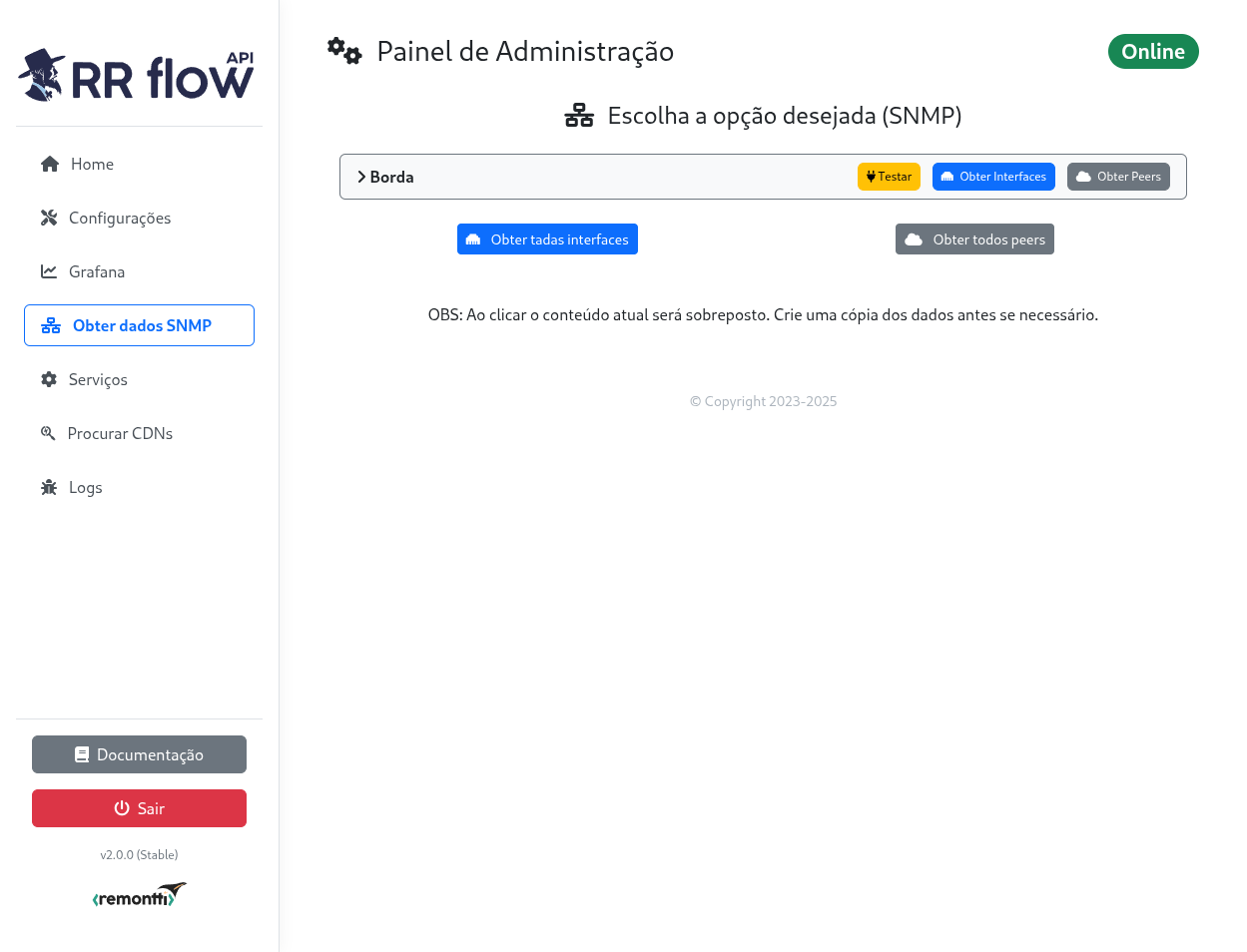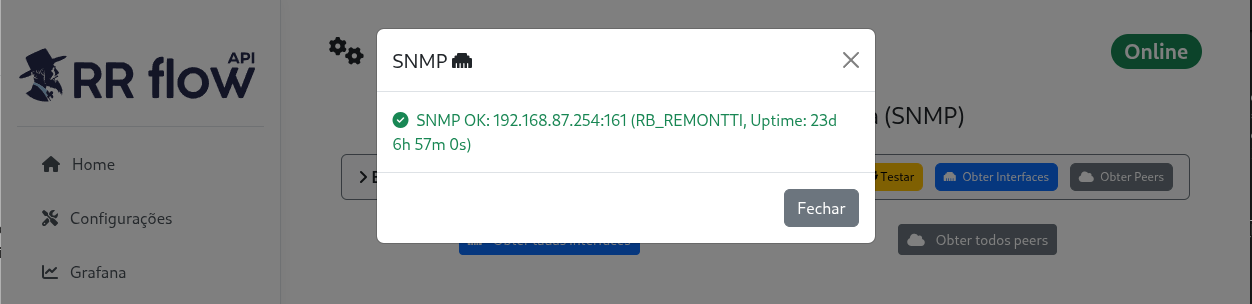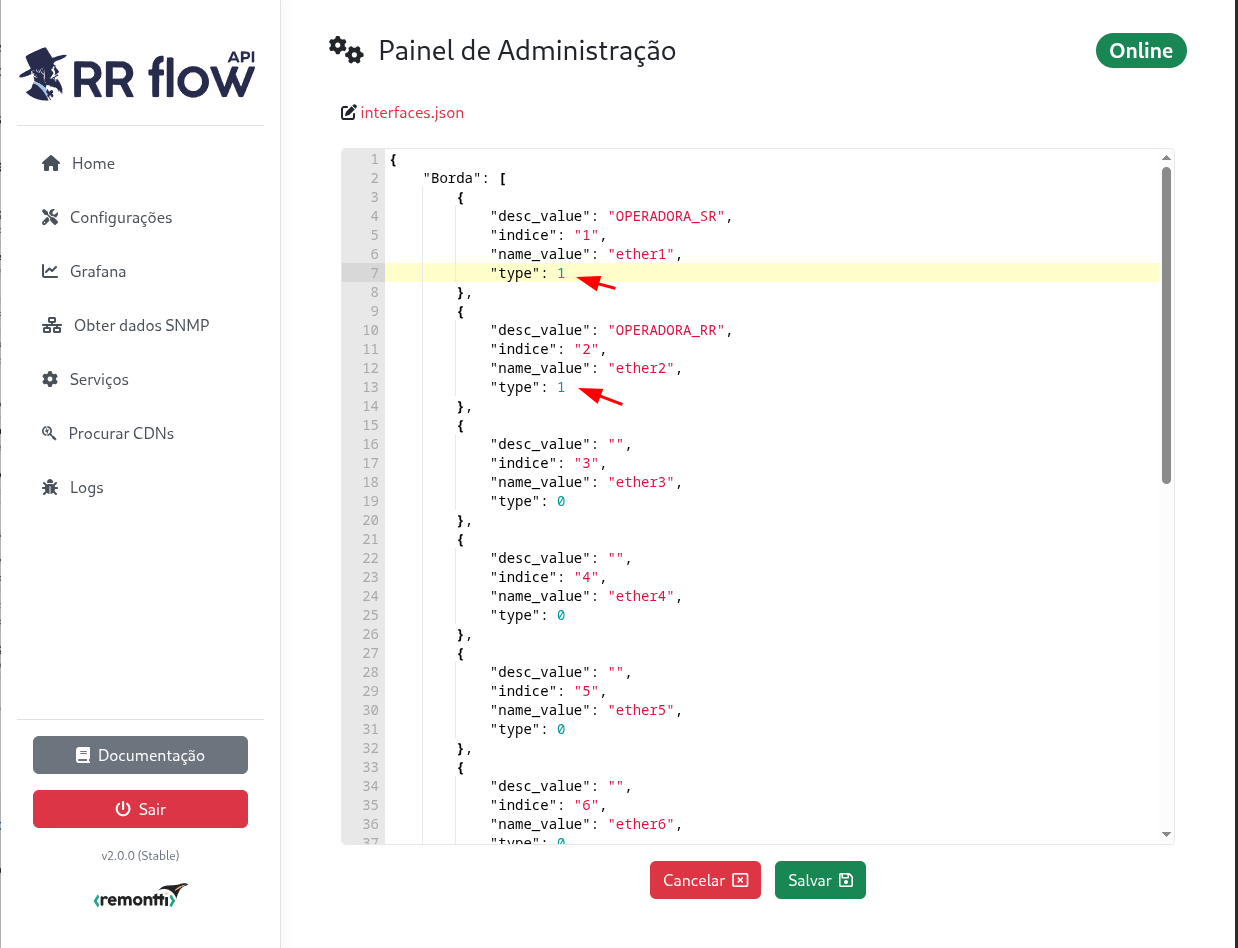👣 Primeiros Passos
Acessando Gafana
O Grafana estará disponível na porta 3000, para acessar utilize o link: http://seu_ip:3000
Nota
O nome de usuário e a senha padrão são ambos admin. Altere o mesmo!
Na primeira vez que acessar, será solicitado que você crie uma nova senha para garantir a segurança do acesso.
Acesso RR Flow API
A API será executada na porta 5000, para acessar utilize o seguinte link: http://seu_ip:5000/admin
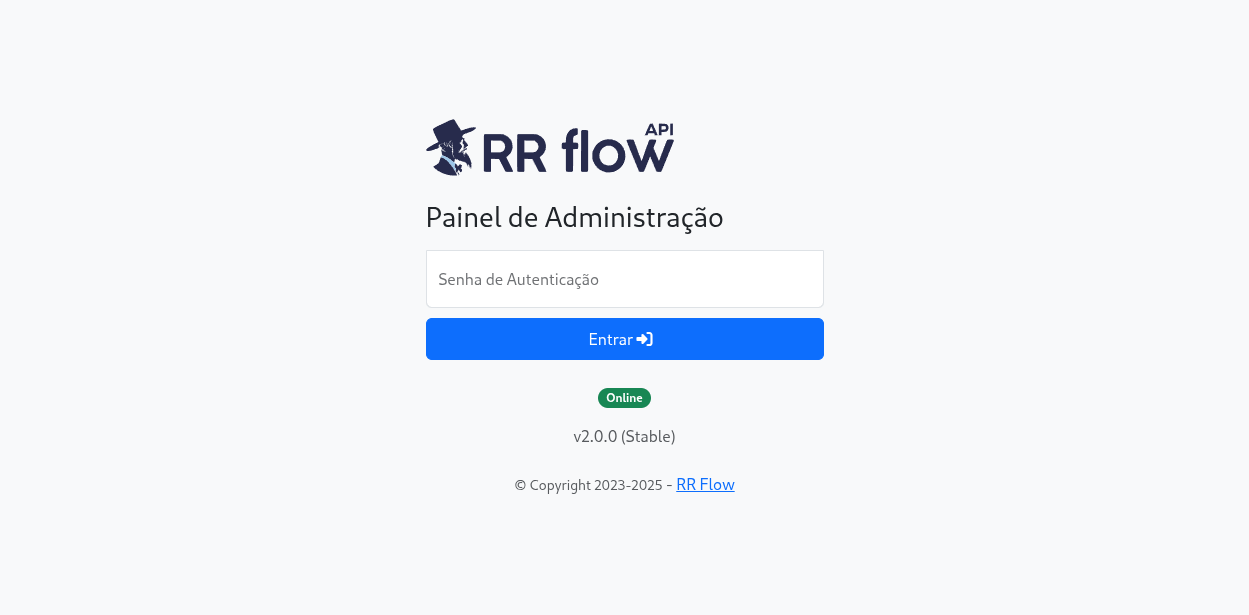
Nota
A senha padrão é remontti
1ª Fonte de Dados
Para adicionar sua primeira fonte de dados (“Fluxo”/”Routeador”), faça uma leitura da estrutura do arquivo de configuração config.json para ender melhor seu contexto geral.
Você encontra o arquivo config.json acessando o Painel de Administração menu Configurações.
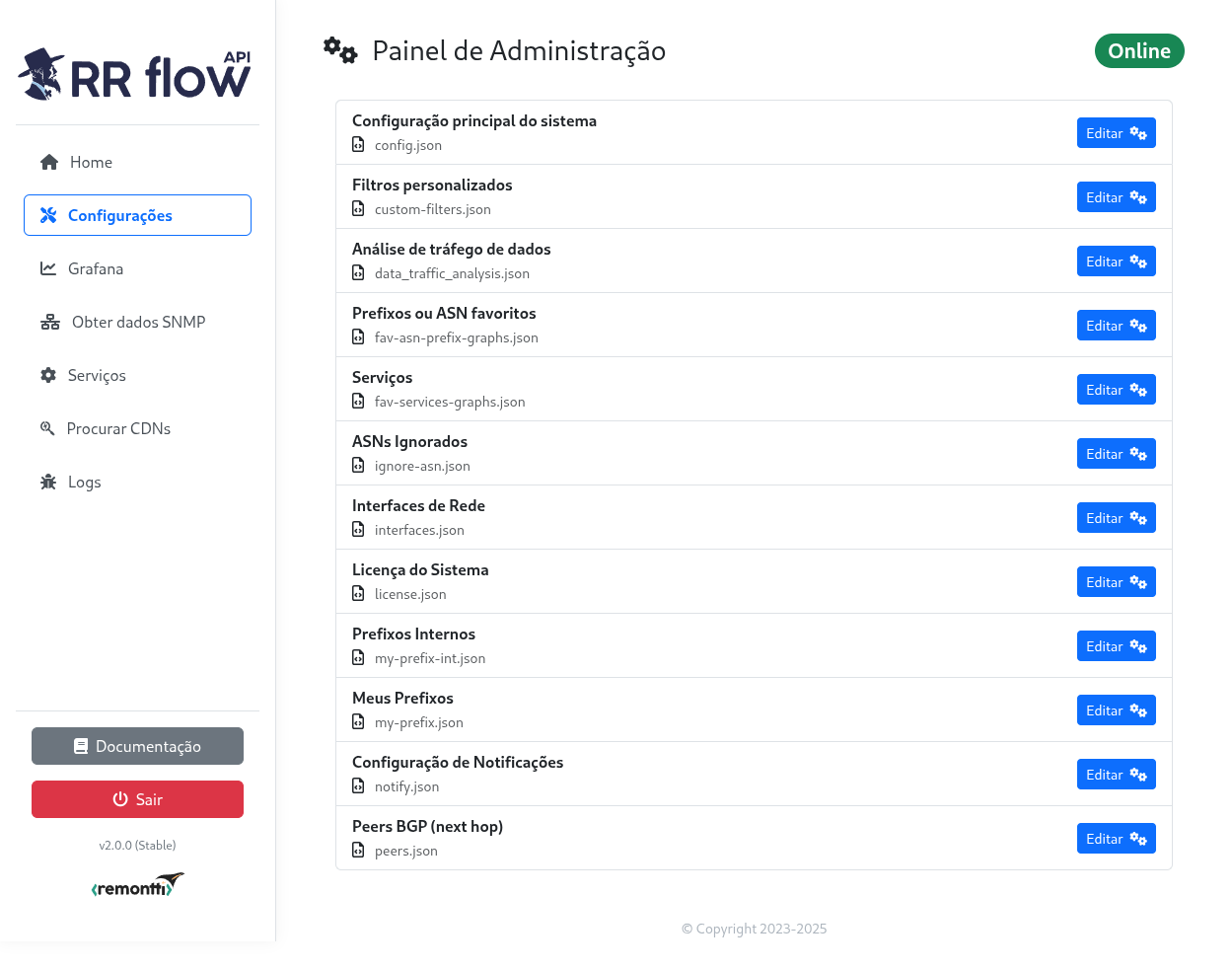
Em seguida, prossiga com o 1º source_path e defina as configurações de integração com o seu roteador.
Após integrado seu roteador, reinicie a API.
Obtendo Dados SNMP
Com o seu(s) source_path configurado, no Painel de Administração, acesse o menu Obter dados SNMP
Para testar se a comunicação SNMP com seu roteador está funcionando, clique no botão Testar.
Se estiver funcionando ira aperece uma mensagem SNMP OK, agora basta clicar em Obter Interfaces e depois Obter Peers
Caso tenha problema, verifique se seu Roteador está autorizado a responder consultas vindo do endereço do seu servidor RR Flow. Você encontra aqui algumas ferramentas para debugar esse tipo de problema.
Com as Interfaces e Peers importados, faça uma leitura da documentação sobre o arquivo interfaces.json Em seguida no Painel de Administração » Configurações localize o arquivo interfaces.json e edite o mesmo, ajustando interfaces de upstream para “type”: 1.
Parabéns!
Seu RR FLOW já está praticamente pronto para seu uso. Para enriquecimento dos seu dados, é primordial você fazer uma leitura da documentação.
-
Principais arquivos que você deve ajustar.
- notify.json)
- Configure a integração com o Telegram e E-mails
- my-prefix.json
- Cadastre todos seus prefixos de seu ASN
- data_traffic_analysis.json
- Aqui você pode configurar alertas, bem como scripts personalizados.
- fav-asn-prefix-graphs.json
- Você pode criar uma lista de ASN ou Prefixos favoritos, vai ser aqui que você ira incluir também informações dos CDNS.
- notify.json)
-
É super importante você conhecer como os Filtros Manuais funcionam dentro da aplicação, pois são eles que irão te levar a outro nível de conhecimento. Em varias Dashboards você vai encontrar campos para digitar esses filtros, ou então em arquivos de configuração como:
- data_traffic_analysis.json - (Análise de tráfego de dados)
- custom-filters.json - (Filtros personalizados)
-
Recomendo assistir as Vídeo Aulas aqui
Grafana Externo (Opcional)
Exige conhecimento avançado. (Não recomendado)
Licença de Uso & Contrato
Licença de Uso: https://doc.rrflow.com.br/obter_licenca/#licenca-de-uso
Contrato: https://doc.rrflow.com.br/contrato/
Cuidado
Se o Grafana em servidor externo, não me responsabilizo por qualquer remoção acidental de outras dashboards. Recomendo instalar cada dashboard individualmente para evitar perdas indesejadas, ou utilizar o grafana da instalação do RR Flow API. Apenas as Dashboards com as seguintes TAGs serão removidas:
RR-FLOW-M RR-FLOW RR-INFO RR-FLOW-HOME RR FLOW
Integrando API ao Grafana Externo
-
JSON API
- Acesse o menu: Página inicial » Connections » Data sources
- Em seguida clique em [Add data source]
- Procure por [JSON API] e clique sobre.
- No campo URL adicione http://ip-do-rr-flow-api:5000 e Timeout defina em 600
- Clicque em [Save & test] mas antes de sair observe que na URL após “/edit/” temos o uid do datasource do JSON API.
-Ex:
http://192.168.87.28:3000/connections/datasources/edit/d686f6a48c4a - Anote em id do datasource:
- Ex.:
d686f6a48c4aPágina inicial
- Ex.:
-
Service accounts
- Página inicial » Administração » Usuários e acesso » Contas de serviço, procederemos com a criação de um Token (API do Grafana). Essa etapa é crucial para automatizar as importações das Dashboards por meio do RR Flow.
- Clique em [Add service account]
- Preecha os campos Nome de Exibição: RR Flow API e Role: Admin e clique em [Create]
- Clique em [Add service account token]
- Clique em [Generate token]
- Clique em [Copy to clipboard and close]
- Anote seu token”
- Ex.:
glsa_pUL0p6xJMpaY2ZaIVCClX4secEadvNNK_e835939c
- Ex.:
Agora no Painel de Administração do RR Flow Api, acesso Configurações » Edite o config.json
Ajuste datasources, service_token e a url do seu grafana:
"grafana": [
{
"datasources": "d686f6a48c4a",
"service_token": "glsa_pUL0p6xJMpaY2ZaIVCClX4secEadvNNK_e835939c",
"url": "http://endereco-do-seu-grafana:3000"
}
],
Clique em [Salvar], e [Reinicie a API]
Agora no menu Grafana voce encontra todas as dashboards para fazer a instalação.

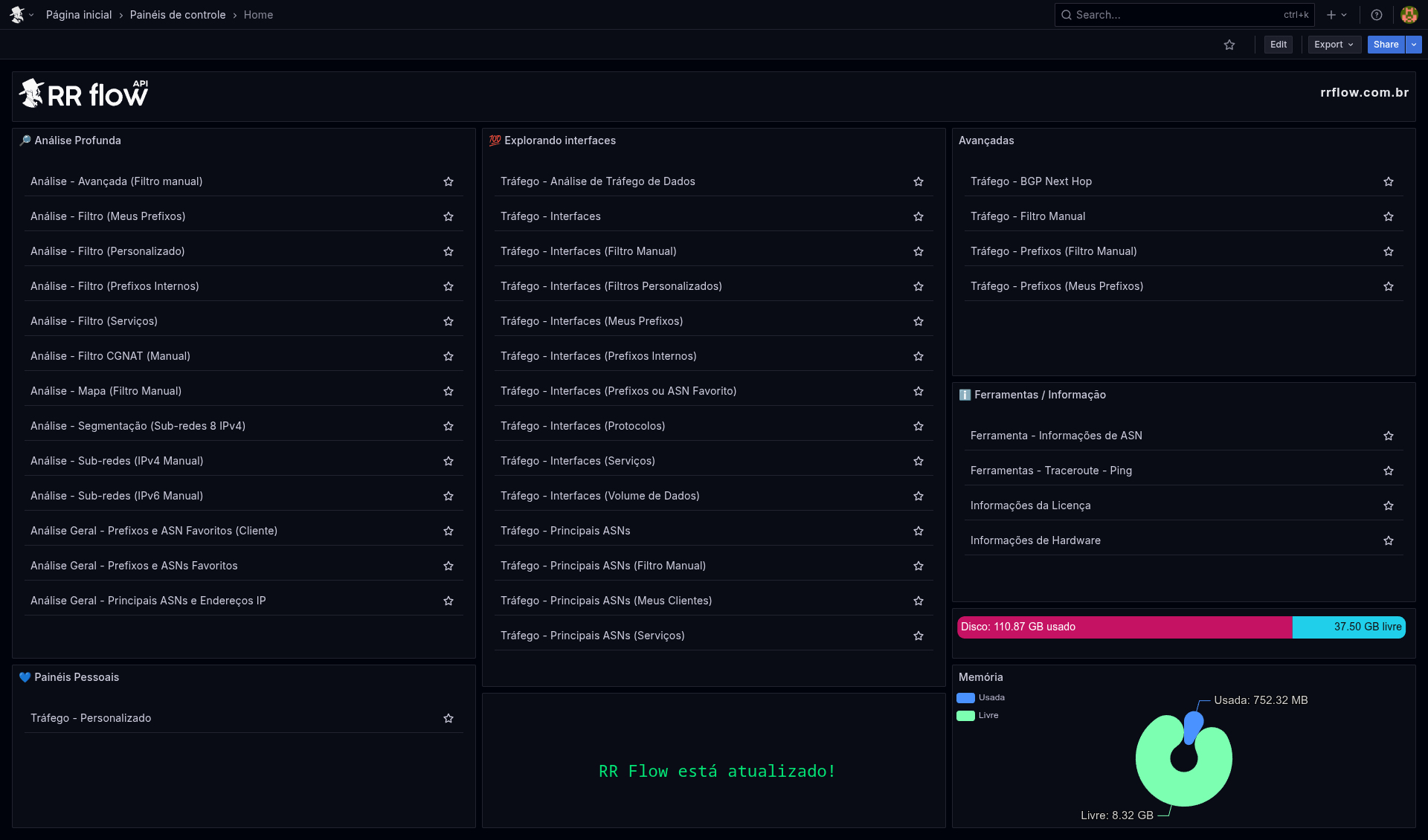
 “RR Flow admin”)
“RR Flow admin”)